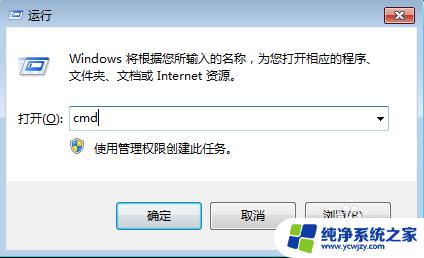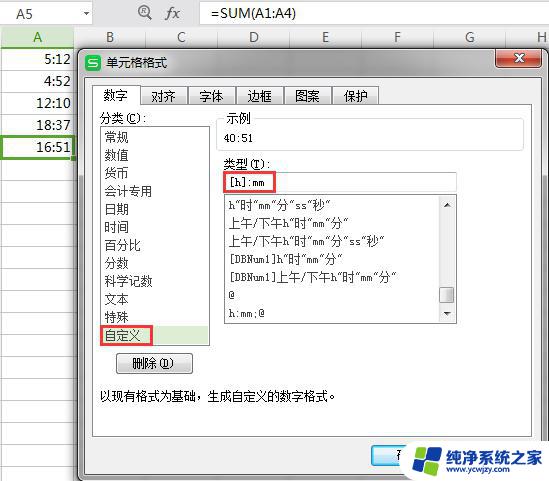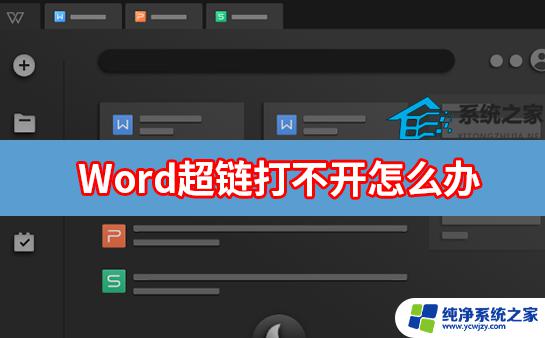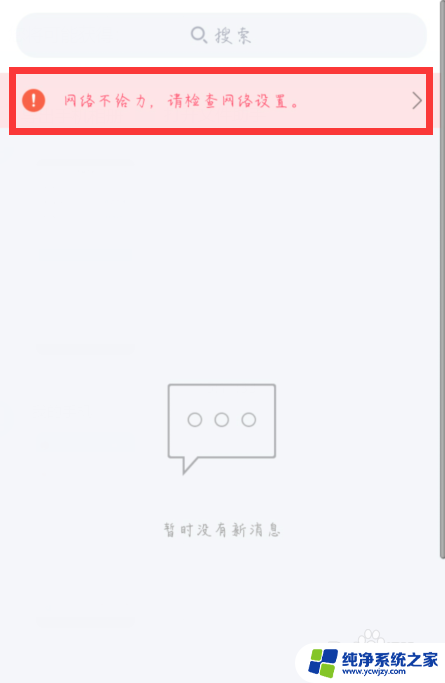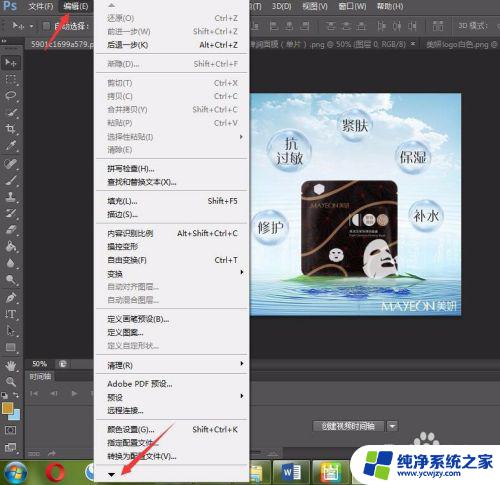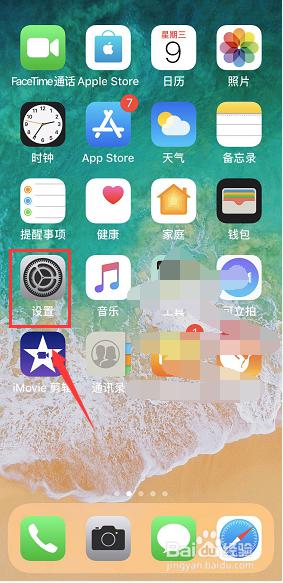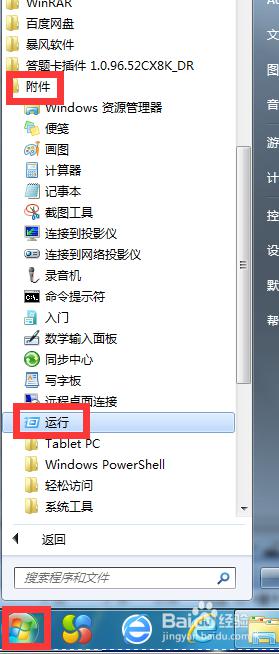局域网ping请求超时 如何解决ping超时问题
在现代社会局域网已经成为了我们日常生活和工作中不可或缺的一部分,有时我们在局域网中进行ping请求时,却会遇到超时的问题。这种情况的发生可能会给我们的工作和沟通带来一些不便。如何解决局域网ping请求超时的问题呢?在本文中我们将探讨一些解决ping超时问题的方法,帮助我们更加顺畅地使用局域网。
方法如下:
1.当然我们在ping的过程中,首先要在dos命令下输入该命令。那么我们直接按住
windows+R键,然后在对话框中输入cmd命令,这样的话,我们就直接进入到了dos命令行了。
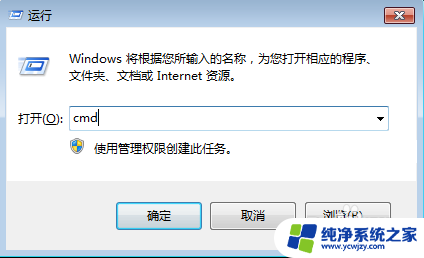
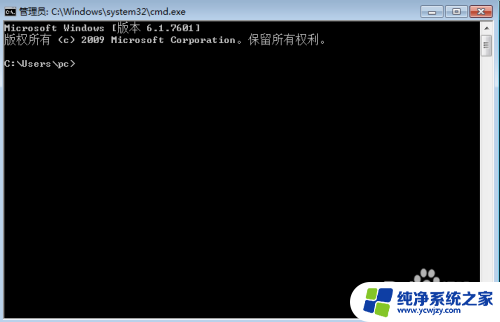
2.然后我们直接输入ping的命令,在命令行中输入ping 192.168.1.1(ip),然后按住回车键,如果能够ping通的话,直接会出现一段ping通的连接,如果ping不通的话,就会出现ping请求超时。
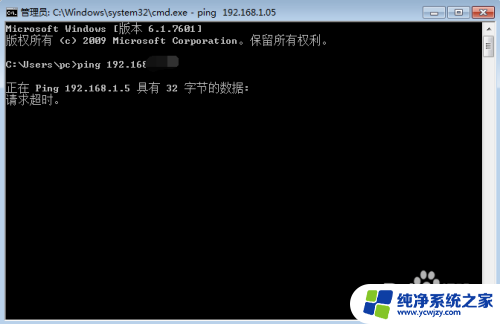
3.当然对于ping请求超时,可以做出下面的可能性假设:
1、 对方已关机,或者网络上根本没有这个地址;
2、错误设置IP地址;
3、对方与自己不在同一网段内,通过路由也无法找到对方,但有时对方确实是存在的,当然不存在也是返回超时的信息;4、对方确实存在,但设置了ICMP数据包过滤(比如防火墙设置)。
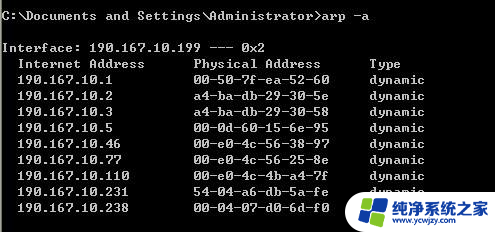
4.针对上面的问题,做出了以下的排查和筛选。首先,可以确认ping的电脑没有关机,第一条可以筛选掉,其次,输入的ip是正确的,第二条也可以筛选掉,在整个局域网中,其他人都能够ping得通,就本机ping不通,第三条可以排除掉,那么问题就出现在第四条。
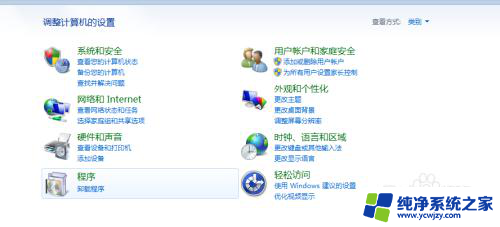
5.这个时候,可能想到的就是防火墙的问题。具体怎么解决呢,我们打开防火墙,打开控制面板,点击系统安全——点击windows防火墙——点击打开或关闭windows防火墙,选取关闭防火墙即可。
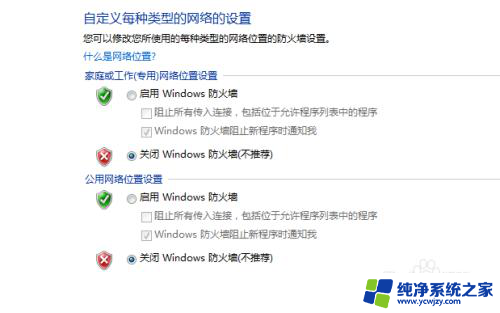
6.关闭防火墙之后,我们再回到命令行去ping。这个时刻,奇迹发生了,能ping通了,其实一开始就可以想到这个问题,本人这边还折腾了半天,毕竟其他人都能够ping得通我的电脑,而我ping 不通他们的电脑,所以这就是问题所在,希望能够帮到你们。

以上是有关局域网ping请求超时的全部内容,如果您还有疑问,可以根据小编的方法进行操作,希望能够帮助到大家。